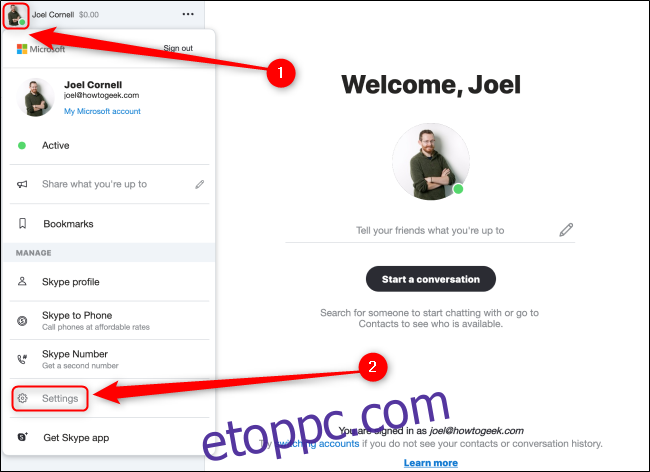Ismerkedjen meg a Skype egyedi billentyűkombinációival, amelyek segítségével gyorsan módosíthatja beállításait, módosíthatja a felületet, és szabályozhatja a kommunikációt. Használja ezeket a gyorsbillentyűket, és váljon Skype-szakértővé.
Tartalomjegyzék
A Skype alapértelmezett gyorsbillentyűi Windows rendszeren
Íme egy praktikus csalólap a Skype alapértelmezett gyorsbillentyűiről a Windows 10 számítógépen:
Felület
Gyorsbillentyűk megtekintése: Ctrl+/
Világos/sötét mód váltása: Ctrl+Shift+T
Navigáció
Nyissa meg a beállításokat: Ctrl+,
Az értesítések megnyitása: Ctrl+I
Témák megnyitása: Ctrl+T
Nyissa meg a legutóbbi csevegéseket: Alt+1
Nyissa meg a Névjegyeket: Alt+2
Beszélgetési profil megnyitása: Ctrl+P
Galéria megnyitása: Ctrl+Shift+G
Tárcsázógomb megnyitása: Ctrl+D
Súgó megnyitása: Ctrl+H
Visszajelzés megnyitása: Ctrl+O
Vezérlők
Kamera váltása: Ctrl+Shift+K
Névjegyek, üzenetek és robotok keresése: Ctrl+Shift+S
Következő beszélgetés: Ctrl+Tab
Előző beszélgetés: Ctrl+Shift+Tab
Nagyítás: Ctrl+Shift+Plus
Kicsinyítés: Ctrl+Mínusz
Alapértelmezett nagyítás visszaállítása: Ctrl+Zero
Új beszélgetés: Ctrl+N
Új csoportos csevegés: Ctrl+G
Személyek hozzáadása a beszélgetéshez: Ctrl+Shift+A
Fájl küldése: Ctrl+Shift+F
Megjelölés olvasatlanként: Ctrl+Shift+U
Pillanatfelvétel készítése: Ctrl+S
Kamera előnézetének átméretezése: Ctrl+Shift+J
A Skype frissítése (csak Windows asztalon): Ctrl+R
A Windows bezárása: Ctrl+W
A következő két gyorsbillentyű globális gyorsbillentyű, ami azt jelenti, hogy bármikor használhatók, függetlenül attól, hogy az alkalmazás kicsinyített vagy fókuszban van.
Némítás váltása: Ctrl+M
Hívás befejezése: Ctrl+E
Alapértelmezett gyorsbillentyűk a Skype webalkalmazáshoz Windows rendszeren
A Skype webalkalmazása többnyire ugyanazokat a gyorsbillentyűket használja, mint a Skype Windows-alkalmazás. Van néhány kisebb eltérés a webalkalmazásban használt billentyűparancsok között, amelyeket alább megjegyezünk:
Utolsó üzenet szerkesztése: Fel
Névjegyek, üzenetek és robotok keresése: Ctrl+Shift+F
Skype frissítése: Ctrl+Shift+R
Új csoportos csevegés: Ctrl+Shift+G
Beszélgetés archiválása: Ctrl+Shift+E
A Skype alapértelmezett gyorsbillentyűi Mac rendszeren
Mivel a Microsoft és az Apple kissé eltérő billentyűzeteket használ, itt található egy csalólap a Skype alapértelmezett gyorsbillentyűiről a Mac számítógépen:
Felület
Világos/sötét mód váltása: Cmd+Shift+T
Navigáció
Nyissa meg a Beállításokat: Cmd+,
Nyissa meg az értesítéseket: Cmd+Shift+O
Nyitott témák: Cmd+T
Nyissa meg a legutóbbi csevegéseket: Option+1
Nyissa meg a Névjegyeket: Cmd+Shift+C
Beszélgetési profil megnyitása: Cmd+I
Galéria megnyitása: Cmd+Shift+G
Nyissa meg a Skype főablakát: Cmd+1
Tárcsázógomb megnyitása: Cmd+2
Nyissa meg a visszajelzést: Cmd+Option+O
Nyissa meg az Üzenetkészítőt: Ctrl+Shift+E
Vezérlők
Utolsó elküldött üzenet szerkesztése: Cmd+Shift+E
Némítás váltása: Cmd+Shift+M
Kamera váltása: Cmd+Shift+K
Letesz: Cmd+Shift+H
Videohívás indítása: Cmd+Shift+K
Hanghívás indítása: Cmd+Shift+R
Bejövő hívás fogadása: Cmd+Shift+R
Névjegyek, üzenetek és robotok keresése: Cmd+Option+F
Keresés a beszélgetésben: Cmd+F
Következő beszélgetés: Ctrl+Tab
Előző beszélgetés: Ctrl+Shift+Tab
Nagyítás: Cmd+Shift+Plus
Kicsinyítés: Cmd+Mínusz
Alapértelmezett nagyítás visszaállítása: Cmd+Zero
Új beszélgetés: Cmd+N
Új csoportos csevegés: Cmd+G
Személyek hozzáadása a beszélgetéshez: Cmd+Shift+A
Fájl küldése: Cmd+Shift+F
Megjelölés olvasatlanként: Cmd+Shift+U
Pillanatfelvétel készítése: Cmd+S
Többszörösen kijelölhető üzenetek: Cmd+Shift+L
Archív beszélgetés: Cmd+E
A Windows bezárása: Cmd+W
Alapértelmezett gyorsbillentyűk a Skype webalkalmazáshoz Mac rendszeren
A Skype webalkalmazása szinte mindegyik gyorsbillentyűt használja, mint a Skype Machez készült alkalmazás. Van néhány kisebb eltérés a webalkalmazásban használt billentyűparancsok között, amelyeket alább megjegyezünk:
Nyissa meg a beállításokat: Cmd+Shift+,
Nyissa meg a Súgót: Cmd+Shift+H
Nyissa meg a visszajelzést: Cmd+Option+O
Skype frissítése: Cmd+Shift+R
A globális billentyűparancsok letiltása a Skype-ban
A Skype összes szabványos gyorsbillentyűje alapértelmezés szerint engedélyezve van. Sajnos ezeket a gyorsbillentyűket nem lehet letiltani vagy testreszabni. A két globális gyorsbillentyűt azonban letilthatja a Beállítások menü használatával. A menü eléréséhez kattintson a profilképére a jobb felső sarokban, majd válassza a „Beállítások” lehetőséget.

Kattintson az „Általános” fülre a bal oldalon, és győződjön meg arról, hogy a „Globális gyorsbillentyűk engedélyezése” beállítás ki van kapcsolva.
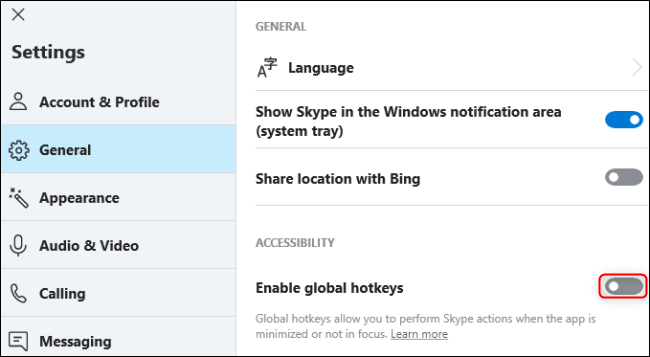
Könnyedén létrehozhatja saját csalólapját, ha kimásolja és beilleszti az Ön számára legrelevánsabb gyorsbillentyűket, majd elhelyezi őket egy praktikus helyen, például egy jegyzetfájlban a számítógépén vagy egy nyomtatott lapon az asztalán.